ご注意:こちらはテンプレート編集(上級者モード)のご案内になります。
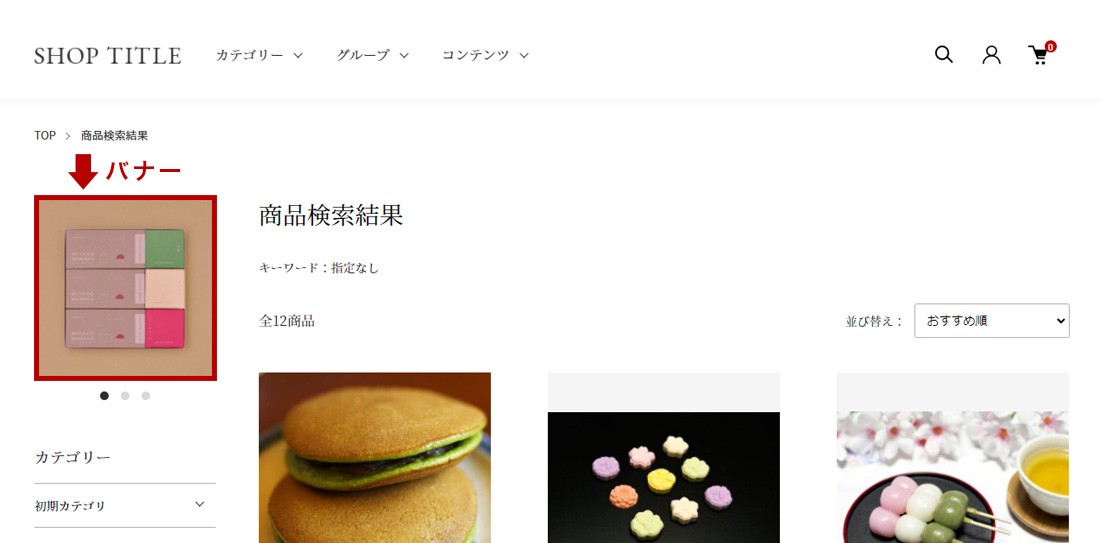
サイドバナー上部ではスライダーで複数のバナーを表示し、特におすすめしたい情報をアプローチできます。
<a class="l-side-slider__link" href="#"> <img src="https://img.shop-pro.jp/tmpl_img/88/side-top-01.jpg" alt="一枚目のバナーの代替テキスト"> </a>
<a class="l-side-slider__link" href="1枚目のバナーリンク"> <img src="こちらに画像URLをペースト" alt="1枚目のバナー画像説明文"> </a>バナー画像URL、バナー画像説明文、バナーリンクをそれぞれ記入します。
| 日 | 月 | 火 | 水 | 木 | 金 | 土 |
|---|---|---|---|---|---|---|
| 1 | 2 | 3 | 4 | 5 | 6 | |
| 7 | 8 | 9 | 10 | 11 | 12 | 13 |
| 14 | 15 | 16 | 17 | 18 | 19 | 20 |
| 21 | 22 | 23 | 24 | 25 | 26 | 27 |
| 28 | 29 | 30 | 31 |
| 日 | 月 | 火 | 水 | 木 | 金 | 土 |
|---|---|---|---|---|---|---|
| 1 | 2 | 3 | ||||
| 4 | 5 | 6 | 7 | 8 | 9 | 10 |
| 11 | 12 | 13 | 14 | 15 | 16 | 17 |
| 18 | 19 | 20 | 21 | 22 | 23 | 24 |
| 25 | 26 | 27 | 28 | 29 | 30 | 31 |